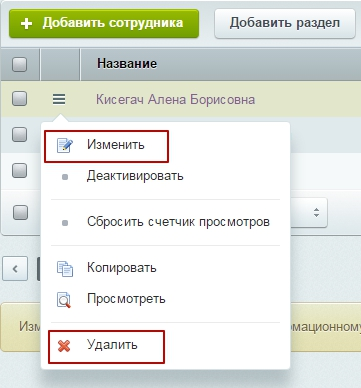Сотрудники
Управление разделами
Добавлять разделы можно только через админку. Редактировать и удалять — из публичной части сайта и через админку.Для добавления раздела необходимо перейти в раздел настройки блока: Контент → Сотрудники
Затем нажать кнопку «Добавить раздел». Откроется стандартный интерфейс добавления раздела:
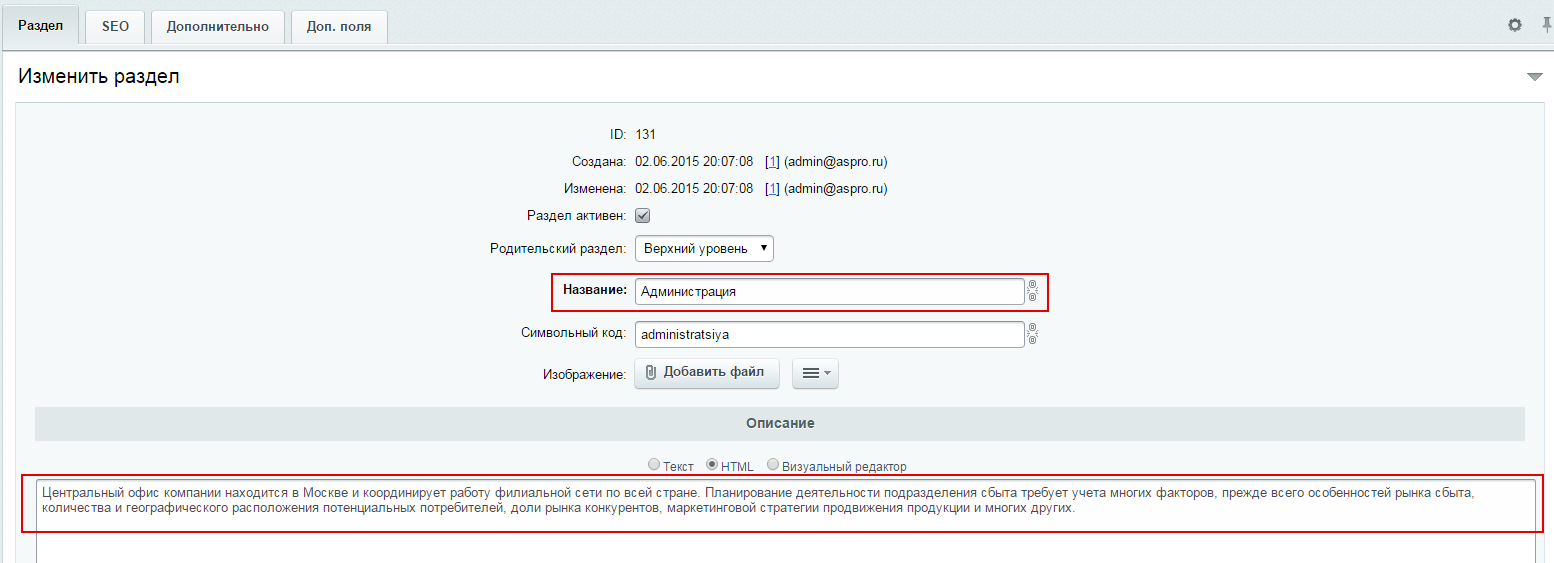
Нужно прописать название раздела и его текстовое описание.
Для редактирования и удаления раздела необходимо рядом с названием раздела нажать кнопку «Гамбургер» и выбрать в выпадающем списке соответствующий пункт: «Изменить» или «Удалить».
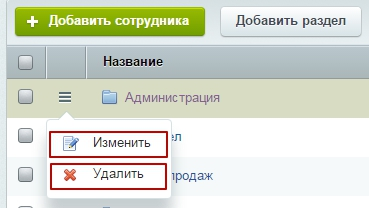
Для редактирования через публичную часть сайта необходимо навести указатель на нужный раздел и нажать всплывающую кнопку «Изменить раздел». Для удаления — нажать «Удалить раздел».
Управление сотрудниками
Добавлять, редактировать и удалять сотрудников можно из публичной или административной части сайта.
Для добавления нового сотрудника в публичной части необходимо проделать стандартные действия: навести указатель на нужный раздел и нажать всплывающую кнопку «Добавить сотрудника». В админке нужно перейти в нужный раздел и в нем нажать кнопку «Добавить сотрудника».
Основные поля для заполнения в интерфейсе добавления сотрудника:
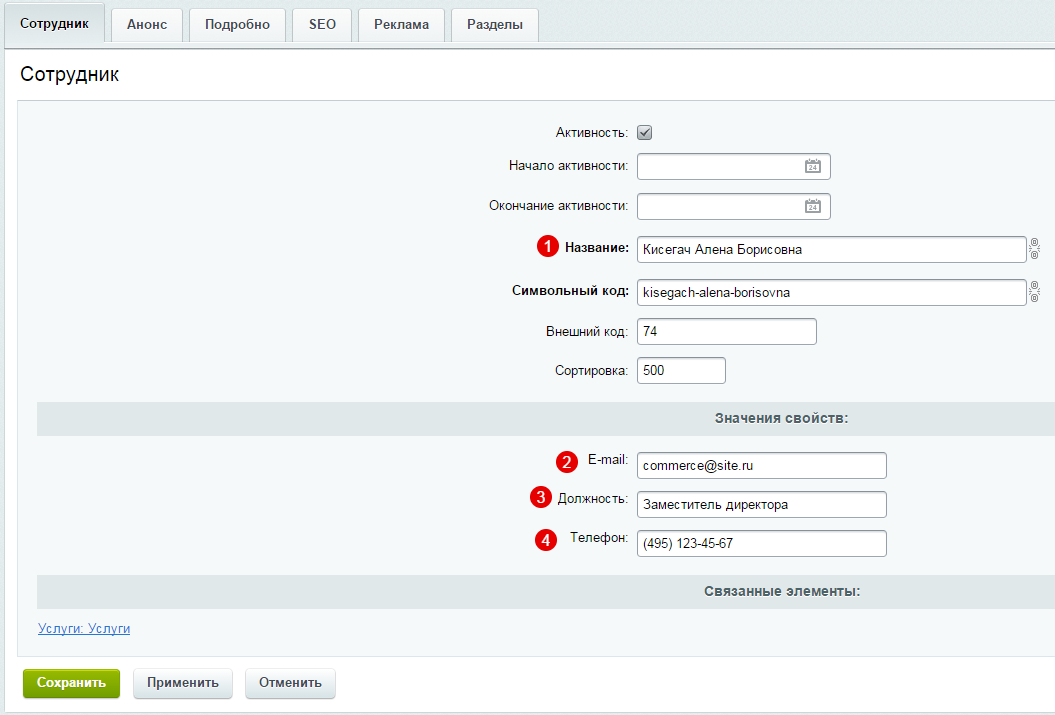
-
Название (1) — отображается как имя сотрудника
-
E-mail (2) — адрес электронной почты, который отображается рядом с соответствующей иконкой и в виде ссылки
-
Должность (3) — отображается под именем как должность
-
Телефон (4) — отображается рядом с соответствующей иконкой.
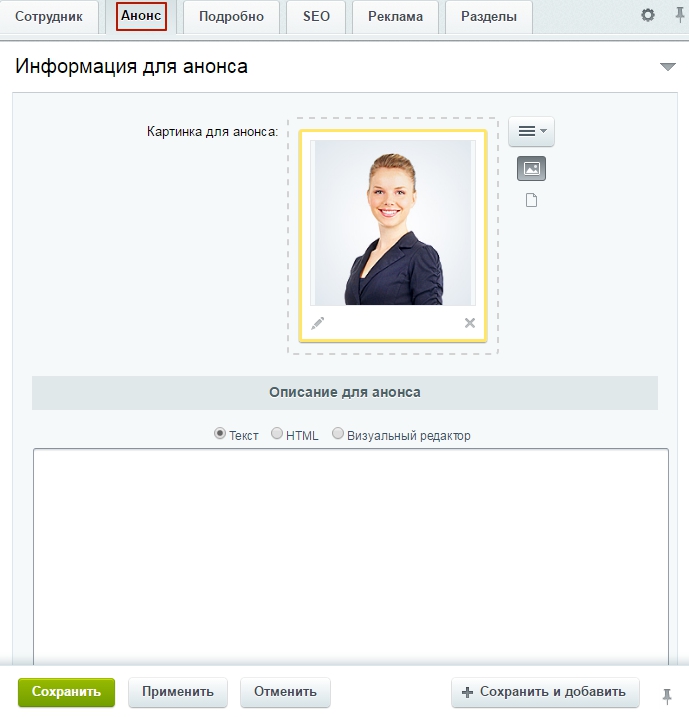
Картинка для анонса отображается как фото сотрудника.
Для редактирования или удаления сотрудника в публичной части сайта нужно навести указатель на элемент «Сотрудник» и нажать всплывающую кнопку: «Изменить сотрудника» — для редактирования, «Удалить сотрудника» — для удаления.
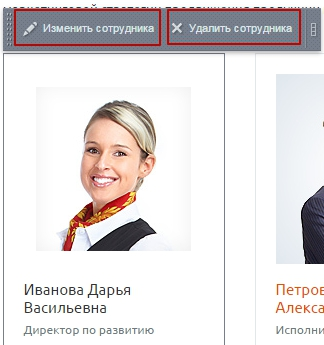
Для редактирования или удаления сотрудника в административной части сайта нужно перейти в соответствующий раздел настроек:
Контент → Контент (aspro.scorp) → Сотрудники
Далее нужно перейти в нужную папку и нажать кнопку «Гамбургер» рядом с названием сотрудника и выбрать в выпадающем меню соответствующий пункт. Также отредактировать карточку сотрудника можно, нажав название элемента «Сотрудник».